Სარჩევი
Steam Family Sharing არის შესანიშნავი ფუნქცია, რომელიც საშუალებას აძლევს ოჯახის წევრებს ან მეგობრებს გააზიარონ Steam ბიბლიოთეკა ერთი და იგივე თამაშის ორჯერ შეძენის გარეშე. თუმცა, ზოგჯერ მომხმარებლებს შეიძლება შეექმნათ პრობლემები ამ ფუნქციასთან დაკავშირებით, რაც შეიძლება იყოს იმედგაცრუებული, როდესაც ვერ შედიხართ იმ თამაშებზე, რომლებზეც თამაშის ნებართვა გაქვთ მინიჭებული.
ერთ-ერთი ყველაზე გავრცელებული პრობლემაა „Steam Family Sharing არ მუშაობს“ შეცდომა, რამაც შეიძლება ხელი შეგიშალოთ თქვენს საზიარო ბიბლიოთეკაში წვდომაში. ეს სტატია მოგაწვდით სწრაფ გზამკვლევს Steam Family Sharing-ის გაუმართაობის გამოსწორების შესახებ, ასე რომ თქვენ შეგიძლიათ განაგრძოთ თქვენი საყვარელი თამაშების თამაში ოჯახთან და მეგობრებთან ერთად.
Steam Family Share არ მუშაობს საერთო მიზეზები
გაგება Steam Family Sharing-ის შეუსრულებლობის საერთო მიზეზები დაგეხმარებათ სწრაფად ამოიცნოთ პრობლემის ძირითადი მიზეზი და გამოიყენოთ შესაბამისი გადაწყვეტა. აქ არის რამოდენიმე მიზეზი, რის გამოც Steam Family Sharing შეიძლება არ იმუშაოს ისე, როგორც ეს იყო დაგეგმილი:
- მოძველებული Steam კლიენტი: მოძველებულმა Steam კლიენტმა შეიძლება გამოიწვიოს თავსებადობის პრობლემები Family Sharing ფუნქციასთან. თქვენი Steam კლიენტის რეგულარულ განახლებას შეუძლია თავიდან აიცილოს ასეთი პრობლემები და უზრუნველყოს უპრობლემო გამოცდილება.
- დაზიანებული თამაშის ფაილები: დაზიანებული ან დაზიანებული თამაშის ფაილები ხელს უშლის Family Sharing ფუნქციის სწორად ფუნქციონირებას. თქვენს Steam ბიბლიოთეკაში თამაშის ფაილების მთლიანობის დადასტურება დაგეხმარებათ ნებისმიერი პრობლემის იდენტიფიცირებაში და გამოსწორებაში.
- მესამე-მხარის პროგრამის ჩარევა: ანტივირუსულმა პროგრამამ ან სხვა მესამე მხარის პროგრამებმა შეიძლება ზოგჯერ ხელი შეუშალოს Steam Family Sharing-ს, რაც იწვევს მის გაუმართაობას. ამ პროგრამების დროებით გამორთვა ან Steam-ის დამატება გამონაკლისების სიაში დაგეხმარებათ პრობლემის მოგვარებაში.
- არასწორი საოჯახო გაზიარების პარამეტრები: თუ საოჯახო გაზიარების პარამეტრები სწორად არ არის კონფიგურირებული, შეიძლება შეგექმნათ პრობლემები წვდომისას. საერთო ბიბლიოთეკა. პარამეტრების ორჯერ შემოწმება და ბიბლიოთეკის გაზიარების ავტორიზაცია სწორ კომპიუტერებზე დაგეხმარებათ პრობლემის მოგვარებაში.
- თამაშს არ აქვს გაზიარების მხარდაჭერა: ზოგიერთი თამაში შეიძლება არ იყოს თავსებადი Family Sharing ფუნქციასთან. . კვლევა, მხარს უჭერს თუ არა მოცემულ თამაშს Family Sharing, დაგეხმარებათ განსაზღვროთ, პრობლემა თავად თამაშშია თუ სხვა ფაქტორთან.
- მოწყობილობის ლიმიტის გადაჭარბება: Steam Family Sharing გაძლევთ საშუალებას გააზიაროთ თქვენი ბიბლიოთეკა. ოჯახის ხუთამდე წევრთან ერთად. თუ ცდილობთ თქვენი ბიბლიოთეკის გაზიარებას უფრო მეტ ადამიანთან, ფუნქციამ შეიძლება არასწორად იმუშაოს.
- Steam Guard Security: Steam Guard Security ამატებს დაცვის დამატებით ფენას თქვენს Steam ანგარიშს. თუ Steam Guard არ არის ჩართული ან არასწორად კონფიგურირებული, შეიძლება შეგექმნათ პრობლემები Family Sharing ფუნქციასთან დაკავშირებით.
Steam Family Sharing-ის არ მუშაობის საერთო მიზეზების იდენტიფიცირებით, შეგიძლიათ სწრაფად მოაგვაროთ პრობლემები და მოაგვაროთ პრობლემა, საშუალებას გაძლევთ გააგრძელოთისიამოვნეთ თქვენი საყვარელი თამაშებით ოჯახთან და მეგობრებთან ერთად.
როგორ გამოვასწოროთ Steam Family Sharing არ მუშაობს
გახადოთ ბიბლიოთეკა ხელმისაწვდომი
ნაბიჯი 1: გახსენით Steam აპი და დააწკაპუნეთ ღილაკზე Steam .

ნაბიჯი 2: დააწკაპუნეთ პარამეტრები და აირჩიეთ ოჯახი .
ნაბიჯი 3: მონიშნეთ ველი ამ კომპიუტერზე ბიბლიოთეკის გაზიარების ავტორიზაცია .
ნაბიჯი 4: დააწკაპუნეთ სხვა კომპიუტერების მართვა .

ნაბიჯი 5: დააწკაპუნეთ გაუქმება შესაბამისი კომპიუტერისთვის.

ნაბიჯი 6: შეასრულეთ იგივე პროცედურა ყველა კომპიუტერზე.
ნაბიჯი 7: როდესაც გამოჩნდება ავტორიზაციის შეტყობინება, მოითხოვეთ თამაშის გაშვების ნებართვა გაზიარებული Steam-იდან ბიბლიოთეკა ამ ეკრანზე.
ნაბიჯი 8: დააწკაპუნეთ მიღებულ ელფოსტაში ბმულზე შესაბამისი კომპიუტერის ხელახლა ავტორიზაციისთვის.
დროებით გამორთეთ ანტივირუსი
თქვენი ანტივირუსული პროგრამის გამორთვა დაგეხმარებათ ამ პრობლემის გადაჭრაში, რითაც საშუალებას მოგცემთ მიანიჭოთ Steam ბიბლიოთეკაზე წვდომა შეცდომის შეტყობინების გარეშე „Steam Library Sharing“. თუ თქვენი ანტივირუსი მონიშნავს Steam ფაილებს, როგორც პოტენციურად საშიშს და ხელს უშლის მათ მუშაობას, გამორთეთ და სცადეთ ხელახლა შეხვიდეთ Steam ბიბლიოთეკაში.
ნაბიჯი 1: დააწკაპუნეთ ზედა ისარს ხატულა თქვენი ეკრანის ქვედა მარჯვენა კუთხეში.
ნაბიჯი 2: დააწკაპუნეთ Windows უსაფრთხოების ხატულაზე.
ნაბიჯი 3: აირჩიეთ ვირუსი & amp; საფრთხეებისგან დაცვა და დააწკაპუნეთ მართვაზეპარამეტრები .

ნაბიჯი 4: დროებით გამორთეთ რეალურ დროში დაცვა.
დაამოწმეთ თამაშის ფაილების მთლიანობა
თამაშის ფაილების გადამოწმება Steam-ის აპში არის მნიშვნელოვანი ნაბიჯი თქვენი სათამაშო გამოცდილების მთლიანობის შესანარჩუნებლად. თამაშის ფაილების გადამოწმებით, შეგიძლიათ დარწმუნდეთ, რომ გაქვთ თამაშის უახლესი ვერსია და ნებისმიერი ასოცირებული DLC ან გაფართოება. ეს პროცესი ასევე დაგეხმარებათ ნებისმიერი დაზიანებული ან დაკარგული ფაილის იდენტიფიცირებაში.
ნაბიჯი 1: გახსენით Steam აპი და დააწკაპუნეთ Library .

ნაბიჯი 2: დააწკაპუნეთ მაუსის მარჯვენა ღილაკით თამაშზე, რომლის გადამოწმებაც გსურთ და აირჩიეთ თვისებები .

ნაბიჯი 3: ში თვისებების ფანჯარაში აირჩიეთ ლოკალური ფაილები და დააწკაპუნეთ თამაშის ფაილების მთლიანობის შემოწმება .

თუ თქვენი ანტივირუსი იწვევს ამ პრობლემას, შეგიძლიათ მისი გადაჭრა გამორიცხვით. Steam ფაილის გზა ვირუსის სკანირებიდან.
C:/Program Files/Steam/SteamAppsCommon
SFC Scan-ის გაშვება
სისტემური ფაილის გაშვება Checker (SFC) სკანირება შესანიშნავი გზაა თქვენს კომპიუტერში დაზიანებული ან დაზიანებული სისტემის ფაილების შესამოწმებლად. ეს არის უფასო, ჩაშენებული Windows ფუნქცია, რომელიც საშუალებას გაძლევთ სკანიროთ და შეცვალოთ ნებისმიერი დაზიანებული ფაილი Microsoft-ის ქეშირებული ასლით. ეს დაგეხმარებათ Windows-ის სხვადასხვა ტიპის შეცდომების გადაჭრაში და თქვენი სისტემის საერთო სტაბილურობის გაუმჯობესებაში.
ნაბიჯი 1: გახსენით Start მენიუ და აკრიფეთ cmd .
ნაბიჯი 2: დააწკაპუნეთ Run as an-ზეადმინისტრატორი.

ნაბიჯი 3: ბრძანების სტრიქონში აკრიფეთ SFC/scannow და დააჭირეთ enter ღილაკს.

გადატვირთვის Winsock
Winsock-ის გადატვირთვა არის ნებისმიერი კორუფციის ან შეცდომის გამოსწორების საშუალება, რომელიც შეიძლება იყოს Winsock კატალოგში, რომელიც არის კომპიუტერის ყველა ქსელური კავშირის სია. ეს არის საერთო გზა ქსელთან კავშირის პრობლემების გადასაჭრელად.
ნაბიჯი 1: გახსენით Start მენიუ და აკრიფეთ cmd.
Step 2: დააწკაპუნეთ გაშვებაზე, როგორც ადმინისტრატორი .

ნაბიჯი 3: ბრძანების სტრიქონში აკრიფეთ netsh winsock reset და დააჭირეთ enter ღილაკს.
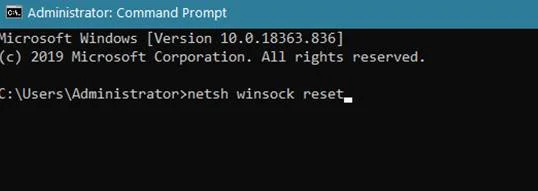
Winsock-ის გადატვირთვის დასრულების შემდეგ, მნიშვნელოვანია კომპიუტერის გადატვირთვა, რათა ყველა ცვლილება ძალაში შევიდეს. კომპიუტერის გადატვირთვის შემდეგ, Winsock-ის ყველა პარამეტრი დაუბრუნდება თავდაპირველ მდგომარეობას და სხვა ადრე არსებული პრობლემები, იმედია, მოგვარდება.
Steam-ის ინსტალაციის ფაილების გადატანა
Steam ფაილების გადატანა შეიძლება იყოს სახიფათო, მაგრამ ეს შესაძლებელია რამდენიმე ნაბიჯით. დაწყებამდე დარწმუნდით, რომ შექმენით თქვენი Steam თამაშის და კლიენტის ყველა ფაილის სარეზერვო ასლი უსაფრთხო ადგილას.
ეს შეიძლება გაკეთდეს სხვადასხვა მიზეზის გამო, როგორიცაა თამაშების მფლობელობის გადაცემა ერთი მომხმარებლისგან მეორეზე, თქვენი განახლება. კომპიუტერი, ან ფაილების სხვა დისკზე გადატანა.
ნაბიჯი 1: გადით Steam აპლიკაციიდან.
ნაბიჯი 2: გახსენით Start მენიუ, ჩაწერეთ Steam, და დააწკაპუნეთფაილის გახსნის მდებარეობაზე.

ნაბიჯი 3: მოიპოვეთ შემდეგი ფაილები SteamApps,Steam.exe და მომხმარებლის მონაცემები.
ნაბიჯი 4: დააკოპირეთ ეს ფაილები სხვა ადგილას

ნაბიჯი 5: წაშალეთ ფაილები Steam-ის დირექტორიაში.
ნაბიჯი 6: დააკოპირეთ SteamApps, Steam.exe და Userdata ფაილები Steam-ის დირექტორიაში.
Steam-ის დაშვება Firewall-ის მეშვეობით
Steam-ის აპის დაშვება firewall არის შესანიშნავი გზა იმის უზრუნველსაყოფად, რომ თქვენ შეძლებთ Steam-ზე ხელმისაწვდომ ყველა შინაარსს და ითამაშოთ ონლაინ თამაშები თქვენს მეგობრებთან ერთად. Steam-ის აპლიკაციის firewall-ის დაშვებით, შეგიძლიათ უზრუნველყოთ თქვენი ქსელის უსაფრთხოება ონლაინ თამაშების სერვისზე წვდომის დროს. თქვენ შეგიძლიათ მარტივად დაუშვათ Steam აპი Firewall-ის მეშვეობით თქვენი firewall-ის აპლიკაციის პარამეტრების მორგებით.
ნაბიჯი 1: დააწკაპუნეთ ზედა ისრის ხატულაზე თქვენი ეკრანის ქვედა ნაწილში. მარჯვენა კუთხე.
ნაბიჯი 2: დააწკაპუნეთ Windows უსაფრთხოების ხატულაზე.
ნაბიჯი 3: აირჩიეთ Firewall & ქსელის დაცვა და დააწკაპუნეთ აპლიკაციის დაშვება Firewall-ის მეშვეობით .

ნაბიჯი 4: გადადით ქვემოთ, იპოვეთ Steam , და დაუშვით საჯარო და კერძო ქსელების მეშვეობით .
ნაბიჯი 5: დააწკაპუნეთ OK ღილაკს და გადატვირთეთ კომპიუტერი.
თამაშს შესაძლოა არ ჰქონდეს მხარდაჭერა გაზიარება
როგორც უკვე აღინიშნა, ყველა თამაში არ არის თავსებადი Family Sharing-თან. აქედან გამომდინარე, აუცილებელია ონლაინ კვლევანახეთ, შესაძლებელია თუ არა თამაშის გაზიარება, რომლის თამაშს ცდილობთ. სამწუხაროდ, თუ თამაშს არ აქვს Family Sharing-ის მხარდაჭერა, ამ საკითხის გადაჭრის გზა არ არსებობს.
თუმცა, თუ თამაში მხარს უჭერს Family Sharing-ს და თქვენ კვლავ განიცდით სირთულეებს, უნდა იფიქროთ ზემოაღნიშნული გადაწყვეტილებების ცდაზე. გარდა ამისა, მნიშვნელოვანია დარწმუნდეთ, რომ თქვენს მოწყობილობას აქვს უახლესი პროგრამული უზრუნველყოფა, რათა Family Sharing-მა სწორად იმუშაოს.
Windows Automatic Repair Tool System Information
System Information- თქვენს კომპიუტერში ამჟამად მუშაობს Windows 7
- Fortect თავსებადია თქვენს ოპერაციულ სისტემასთან.
რეკომენდებულია: Windows-ის შეცდომების გამოსასწორებლად გამოიყენეთ ეს პროგრამული პაკეტი; Fortect სისტემის შეკეთება. ეს სარემონტო ინსტრუმენტი დადასტურებულია, რომ ამოიცნობს და აგვარებს ამ შეცდომებს და Windows-ის სხვა პრობლემებს ძალიან მაღალი ეფექტურობით.
ჩამოტვირთეთ ახლა Fortect System Repair
- 100% უსაფრთხო, როგორც ეს დაადასტურა ნორტონმა.
- ფასდება მხოლოდ თქვენი სისტემა და აპარატურა.
ხშირად დასმული კითხვები Steam-ის საოჯახო გაზიარების შესახებ არ მუშაობს
რა არის საოჯახო ბიბლიოთეკის გაზიარება Steam-ზე?
ოჯახური ბიბლიოთეკის გაზიარება Steam-ზე არის ფუნქცია, რომელიც იძლევა მაქსიმუმ ოჯახის ხუთმა წევრმა და მათმა სტუმრებმა გააზიარონ თამაშების ბიბლიოთეკა, რომელსაც ფლობს ერთი ადამიანი იმავე ოჯახში. ეს ნიშნავს, რომ ოჯახის თითოეულ წევრს შეუძლია წვდომა, ჩამოტვირთვა, ინსტალაცია და თამაშების თამაში საზიაროშიბიბლიოთეკა, მიუხედავად იმისა, თუ ვინ იყიდა ისინი.
რატომ არ შემიძლია გამოვიყენო Steam ოჯახის გაზიარების ფუნქცია?
Steam Family Sharing არის ფუნქცია, რომელიც საშუალებას აძლევს steam-ის მომხმარებლებს გაუზიარონ თავიანთი steam ბიბლიოთეკები მაქსიმუმ 5 სხვა ადამიანი. თუ გაზიარებისთვის გამოყენებული steam ანგარიში აღემატება მასში შესული მანქანების კონკრეტულ ლიმიტს, ამ ფუნქციის გამოყენება შეუძლებელია. ამ ლიმიტის მიღწევა შესაძლებელია, როდესაც ძალიან ბევრი steam ანგარიში გაზიარებულია ერთი აპარატიდან ან თუ ერთი და იგივე ანგარიში გამოიყენება მრავალ მოწყობილობაზე
რა არის Steam guard Security?
Steam Guard Security არის დამატებითი ფენა, რომელიც შეიძლება დაემატოს ყველა ფაილს და ანგარიშს თქვენს Steam ბიბლიოთეკაში. უსაფრთხოების ეს ფუნქცია ხელმისაწვდომია Steam-ის ყველა მომხმარებლისთვის და მისი ჩართვა შესაძლებელია ელექტრონული ფოსტის მისამართის მითითებით. გააქტიურების შემდეგ, ანგარიშის ყველა აქტივობა საჭიროებს უნიკალურ კოდს, რომელიც გაიგზავნება დაკავშირებულ ელფოსტის მისამართზე, სანამ ისინი დასრულდება.

